많이 보이시나요 Mac 연락처 중복? 일부 연락처가 Mac에 복제되었을 가능성이 있습니다. 그것은 당신에게 꽤 혼란 스러울 수 있습니다. 그리고 당신은 Mac에서 이 모든 복제본 찾기 저장 공간을 확보하려면 삭제하십시오.
Mac에서 중복 연락처가 많이 생성되는 데에는 여러 가지 이유가 있습니다. 가장 분명한 이유 중 하나는 연락처가 여러 항목으로 복잡해졌기 때문입니다. 이는 동일한 사람에 대해 동일한 정보를 두 번 이상 입력했음을 의미합니다. 시간이 지남에 따라 그렇게 했다면 Mac 연락처가 쉽게 복제됩니다.
내용 : 파트 1. Mac에서 중복 연락처를 제거해야 하는 이유는 무엇입니까?파트 2. Mac 연락처 중복을 처리하는 3가지 방법파트 3. Mac 속도 향상을 위한 권장 도구4 부. 결론
사람들은 또한 읽습니다 :iPhone에서 Mac으로 연락처를 동기화하는 방법iPhone 연락처가 Mac과 동기화되지 않는 문제를 해결하는 방법에 대한 빠른 안내서
파트 1. Mac에서 중복 연락처를 제거해야 하는 이유는 무엇입니까?
이유 중 하나 Mac이 느리게 실행되는 이유 연락처 중복을 제거하지 않을 수 있으며 이는 원하지 않는 일입니다. 그 외에도 연락처 중복은 소중한 저장 공간을 많이 차지합니다. 마지막으로 필요한 것은 더 소중한 데이터를 위한 충분한 공간이 없는 느린 컴퓨터입니다.
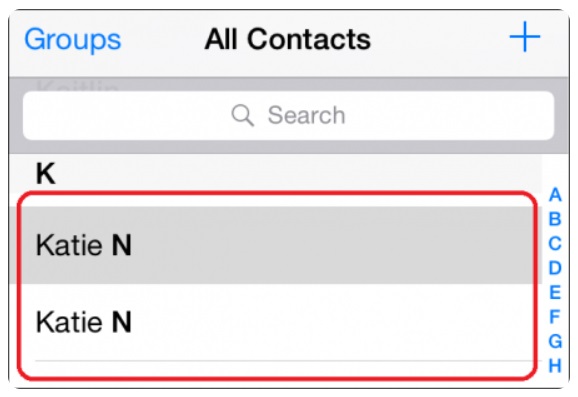
파트 2. Mac 연락처 중복을 처리하는 3가지 방법
Mac에서 연락처 중복을 제거하거나 병합하는 3가지 효율적인 방법이 있습니다. 운 좋게도 이러한 방법 중 어느 것도 기술적이지 않습니다. 문제를 해결하는 데 사용하기가 매우 쉽습니다.
방법 01. 중복 연락처 자동 제거
중복 검색기 iMyMac PowerMyMac Mac에서 연락처 중복을 제거하는 가장 효율적인 방법입니다. 사용하기 매우 쉬운 도구이며 Mac을 정리하기 위해 특별히 제작되었습니다.
PowerMyMac의 Duplicates Finder가 권장되는 이유가 궁금하다면 대답은 매우 간단합니다. 자동입니다. 백그라운드에서 작동하여 해당 Mac 연락처 중복을 검색하고 찾습니다.
그것들을 찾으면 삭제할 것인지 확인합니다. Mac에서 연락처 중복을 수동으로 찾아 삭제하기 위해 많은 작업을 수행할 필요가 없습니다. PowerMyMac이 작업을 수행하는 동안 작업을 계속할 수 있으므로 시간이 크게 절약됩니다. 연락처 중복을 자동으로 삭제하려면 아래 단계를 따르십시오.
1단계. Mac에서 PowerMyMac 실행
공식 웹 사이트에서 무료로 PowerMyMac을 다운로드하십시오. 설치하고 실행하십시오.
2단계. "Duplicate Finder" 도구 선택
클라임웍스와 함께 하늘과 닿는 여정을 시작하세요 중복 파인더 표시되는 드롭다운 메뉴에서
3단계. Mac에서 중복 연락처 확인
를 클릭하십시오 주사 Mac에서 연락처 중복을 찾은 다음 스캔 결과를 확인하십시오. 복제된 모든 파일과 폴더가 표시됩니다.

4단계. 청소할 중복 연락처 선택
삭제하려는 Mac 연락처 중복을 선택하고 CLEAN 버튼을 누르십시오.

그게 다야! 다른 쓸모없는 파일과 함께 연락처 중복이 삭제 및 제거되었습니다. PowerMyMac의 Duplicate Finder를 사용하는 것은 매우 쉽습니다. Mac에 다운로드하여 설치하는 것도 쉽습니다.
방법 02. iCloud에서 중복 연락처 삭제
iCloud를 사용하여 연락처 중복을 제거할 수도 있습니다. 이 방법을 사용하려면 iCloud를 사용하여 Mac 및 iPhone 연락처를 동기화해야 하므로 이러한 중복 항목을 훨씬 쉽게 제거할 수 있습니다. 다음은 iCloud를 사용하여 Mac 연락처 중복을 제거하기 위해 따라야 할 단계입니다.
- 귀하의 계정에 로그인하십시오. iCloud 계정 Mac에서. 또한 연락처 앱에 쉽게 액세스할 수 있습니다.
- 선택하고 실행 Contacts 응용 프로그램.
- 아래로 스크롤하여 삭제하려는 첫 번째 연락처를 선택합니다.
- 를 누르고 Command 키.
- 두 번째 연락처를 클릭합니다.
- 로 이동 설정 화면 왼쪽 하단의 아이콘. 화면 왼쪽 코너에 있는 작은 아이콘이다.
- 왼쪽 메뉴에서 .. 작업을 확인하는 팝업 창이 표시되면 동일한 작업을 수행하십시오.
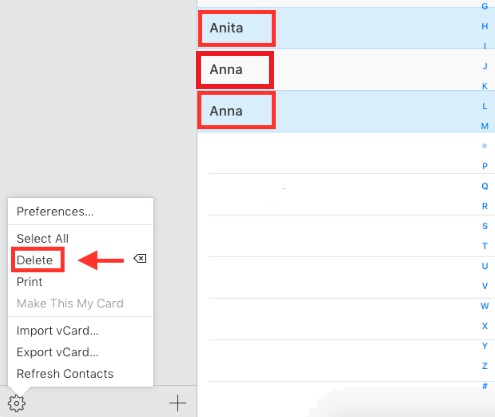
Mac에서 연락처 중복을 병합하려면 아래 단계를 따르십시오.
- Mac에서 연락처 앱을 실행합니다.
- 커서를 잡고 클릭 카드 위 메뉴에서.
- 클라임웍스와 함께 하늘과 닿는 여정을 시작하세요 중복 찾기 드롭 다운 목록에서
- 중복 카드(이름은 같지만 정보가 다름)의 수와 중복 항목을 잘 살펴보십시오. 팝업 창에 Mac 연락처 중복이 표시됩니다.
- 온 클릭 병합 팝업 창의 버튼.
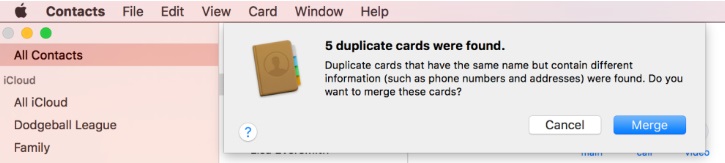
iCloud를 사용하여 연락처 중복을 제거하고 병합하는 것이 얼마나 쉬운지입니다.
방법 03. Google 계정으로 Mac에서 중복 연락처 제거
동일한 사람에 대해 여러 전화 번호와 이메일 주소를 별도로 저장하면 중복 연락처가 발생합니다. iCloud 연락처를 Gmail 계정에 추가한 경우 후자를 사용하여 Mac에서 중복 연락처를 제거할 수 있습니다.
아래 단계에 따라 다음을 사용하여 중복 연락처를 제거하십시오. Google 주소록:
- Google 주소록의 공식 웹사이트로 이동합니다.
- 연락처를 동기화한 Mac에 로그인할 때 사용한 것과 동일한 이메일 ID로 로그인했는지 확인하십시오.
- 를 클릭하십시오 중복 찾기. 여러 항목이 있는 동일한 이름을 가진 모든 항목이 표시됩니다. 한 항목에는 이메일 ID가 있고 다른 항목에는 휴대폰 번호가 있을 수 있습니다. 그럼에도 동일인을 가리키는 정보다.
- 파란색을 클릭하십시오. 모두 병합 모든 Mac 연락처 중복을 병합하기 위해 한 번의 클릭으로 병합할 수 있는 중복 파일 수를 알려주는 버튼.
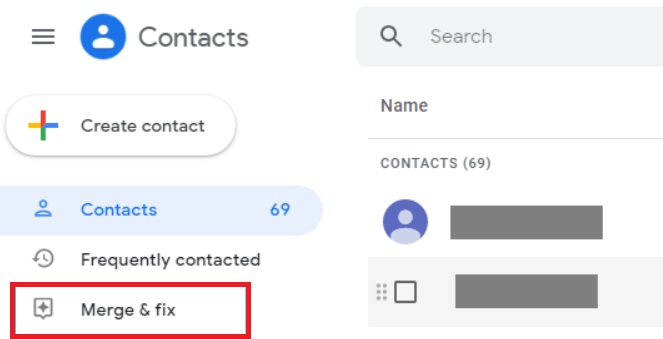
파트 3. Mac 속도 향상을 위한 권장 도구
적극 권장되는 도구가 하나 있다면 PowerMyMac입니다. 그것은 당신의 Mac 속도를 즉시 높이는 데 도움이 될 것입니다.
Duplicate Finder 기능을 통해 Mac에 있는 파일 및 폴더의 모든 중복 복사본을 자동으로 찾습니다. 예를 들어 쉽게 할 수 있습니다. 중복 음악 찾기 및 제거 PowerMyMac으로.
PowerMyMac은 Mac 속도를 높이는 데 도움이 되는 다른 서비스도 제공합니다. App Uninstaller 모듈은 불필요한 앱이나 소프트웨어 프로그램을 제거하는 데 도움이 됩니다. 정크 클리너 기능은 더 많은 디스크 공간을 절약하기 위해 정크 파일을 정리할 수 있습니다. PowerMyMac에 내장된 모든 기능은 Mac을 더 좋게 만들기 위해 설계되었습니다.
4 부. 결론
이제 수 자동 및 수동 방식으로 Mac 연락처 중복 처리. 위의 세 가지 방법은 연락처를 보다 효율적으로 관리하는 데 도움이 될 수 있습니다. PowerMyMac의 Duplicates Finder를 사용하면 Mac에서 이러한 중복 항목을 제거하는 데 더 많은 시간을 절약할 수 있습니다. 동시에 Mac 속도를 높이는 데 도움이 됩니다.



